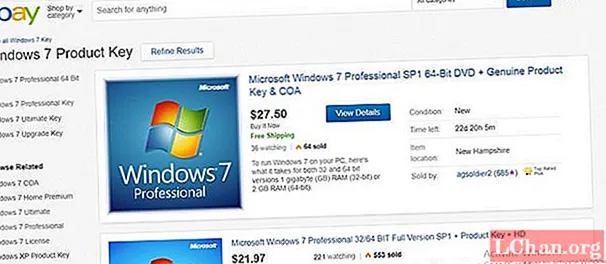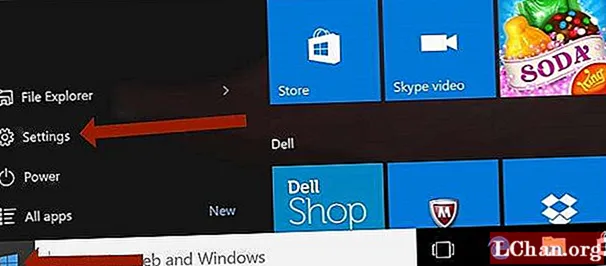Contenu
- 01. Commencer la modélisation
- 02. Outils préférés
- 03. Utilisation de textures complexes dans mental ray
- 04. Réglage de l'animation
- 05. Réglage du pilote
- 06. Configuration de la simulation de fumée de pneu
- 07. Utilisation des paramètres de la caméra
- 08. Réglage de l'éclairage
- 09. Utiliser l'environnement
- 10. Rendu
- 11. Affiner la motion
- 12. Tweaks dans Photoshop

En tant qu'artiste indépendant, je travaille sur une variété de petits projets, dont la plupart impliquent la création et la texturation d'art et d'actifs 3D. Aussi loin que je me souvienne, j’ai été un grand fan de la Formule 1, et nombre de mes projets personnels tournent autour de ce sujet.
Cette image a pris environ une semaine à compléter. J'ai créé toute la modélisation de la scène à l'aide de 3ds Max, qui est mon logiciel de modélisation préféré. J'ai déballé des UV à l'aide du modificateur Unwrap UVW dans 3ds Max, avec des textures créées dans Photoshop et, dans certains cas, peintes sur des modèles à l'aide de Mudbox.
Pour le rendu, j'ai utilisé mental ray. C'était le premier moteur de rendu que j'ai jamais utilisé et il est devenu mon moteur de rendu préféré; les résultats que vous pouvez obtenir en utilisant les matériaux Arch & Design et le système Daylight sont de très haute qualité. En outre, vous pouvez obtenir des résultats très réalistes avec peu d'ajustements, et sans plug-ins supplémentaires requis pour 3ds Max, mental ray est un excellent moteur de rendu à utiliser.
Je veux que les spectateurs de cette scène sentent que le conducteur pousse et est à la limite; peut-être en poussant un peu trop fort. Je me concentre sur le mouvement de la scène et le blocage de la roue avant. Ce sont les détails et l’angle de vue qui contribuent beaucoup à l’action dans le rendu.
Trouvez tous les actifs dont vous avez besoin ici.
01. Commencer la modélisation

En utilisant des vues en plan de la voiture recueillies sur Internet, je commence la modélisation dans 3ds Max. Je choisis d'ajouter autant de détails que possible dans le modèle lui-même, par opposition à des détails avec des cartes de relief ou de déplacement. De cette façon, je peux obtenir une apparence réaliste et gagner du temps en post-production. Je modélise les joints et les boulons des panneaux. Bien que la scène finale n'ait pas la voiture entière en vue, j'aime modéliser le véhicule complet pour permettre des reflets et des ombres réels.
02. Outils préférés

Lors de la création des différentes parties de ce modèle, je commence par une primitive standard 3ds Max ou une primitive étendue qui est la plus proche de l'objet que je souhaite créer. Par exemple, pour un pneu, je commence par un cylindre. Pour certains objets plus grands, cependant, je commence par une boîte ou un plan puis je les convertis en polys éditables. Une fois qu'il s'agit d'un poly éditable, vous pouvez facilement ajouter des arêtes supplémentaires à l'aide de l'option Connecter ou manipuler les sommets et les arêtes selon vos besoins.
03. Utilisation de textures complexes dans mental ray

Je déplie le modèle à l'aide du modificateur Développer UVW dans 3ds Max. Lorsqu'il s'agit de créer des cartes UVW sur des objets de Formule 1, il est essentiel de garder à l'esprit où se trouvent des éléments tels que les logos des sponsors et les lignes du corps, afin qu'ils ne soient pas séparés - et aussi pour garantir un résultat moins pixelisé. Dans certains cas, j'exporte diverses parties du modèle dans Mudbox et je peins des textures directement sur le modèle, ce qui facilite l'obtention des matériaux de position si l'UVW n'est pas simple.
Je garde les zones contenant les logos des sponsors aussi grandes que possible dans les UV, mais cela peut entraîner l'utilisation de plus de textures, car plusieurs objets ne peuvent pas partager une carte. Il s'agit donc de trouver un équilibre. Dans mental ray, les textures sont configurées à l'aide de matériaux Arch & Design avec plusieurs paramètres de déploiement. Celles-ci me permettent d'affiner les reflets et la brillance de la voiture. Arch & Design propose d'excellents préréglages comme l'eau et le caoutchouc, auxquels vous pouvez ajouter vos propres cartes.
04. Réglage de l'animation

Une fois les modèles en place, je configure l’animation de la scène. La roue avant droite a une rotation vers l'avant, la roue gauche (en raison du blocage), a peu de rotation et plus d'un mouvement de glissement, mais comme un conducteur relâcherait le frein par incréments, il y aurait encore une certaine rotation. La voiture a également un mouvement vers l'avant. Je crée l'animation en liant toutes les pièces pertinentes ensemble, puis j'utilise la fonction Clé auto en positionnant les points de départ et d'arrivée avec les rotations requises.
05. Réglage du pilote
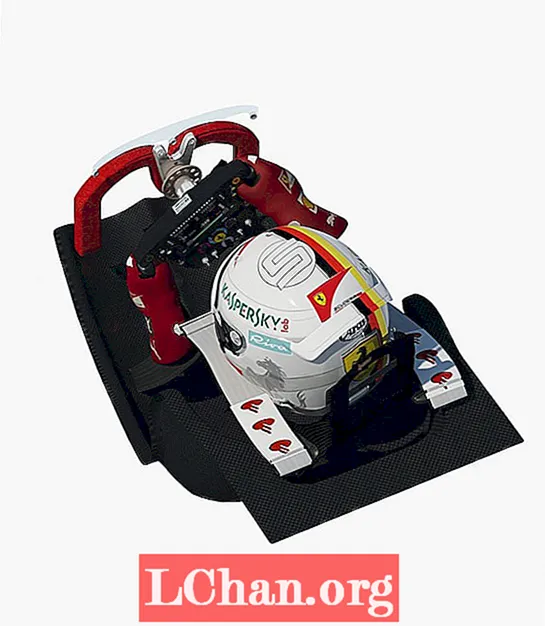
Avec les roues fixées, je dois régler la position du conducteur. Encore une fois, en me référant au matériel de référence, j’ajuste les positions du casque du conducteur, du volant et des bras et des gants du conducteur. La chose la plus difficile que je trouve à ce stade est d'essayer de transmettre la force du conducteur et le travail qu'il fait, ainsi que la force de freinage au freinage, car les conducteurs utilisent de si petits mouvements et très peu de choses peuvent être vues du dehors.
06. Configuration de la simulation de fumée de pneu

Un point central de la scène est la voiture de course qui verrouille sa roue avant, avec de la fumée autour du pneu, je passe donc du temps à essayer de la présenter correctement. Je crée la fumée de base à l'aide du plug-in FumeFX.
J'utilise une source Particle Flow (PF) et une source de particules FFX avec FumeFX pour créer la fumée, et en la reliant à la roue de verrouillage avant, elle suit le même chemin d'animation pour assurer un flux de fumée réaliste vers le haut et autour du pneu. En raison de la quantité d'options dans FumeFX et la source PF, je passe pas mal de temps à essayer d'obtenir ce qui convient à la scène.Et comme il n'y a pas deux blocages identiques, il s'agit vraiment d'apporter de petits changements à des éléments tels que le rayon des particules de fumée ou la force du vent et la turbulence, jusqu'à ce que cela corresponde à la direction générale de la scène. Après chaque modification, je crée un rendu de test pour voir si je vais dans la bonne direction. Tout ce processus est une question d'essais et d'erreurs.
07. Utilisation des paramètres de la caméra
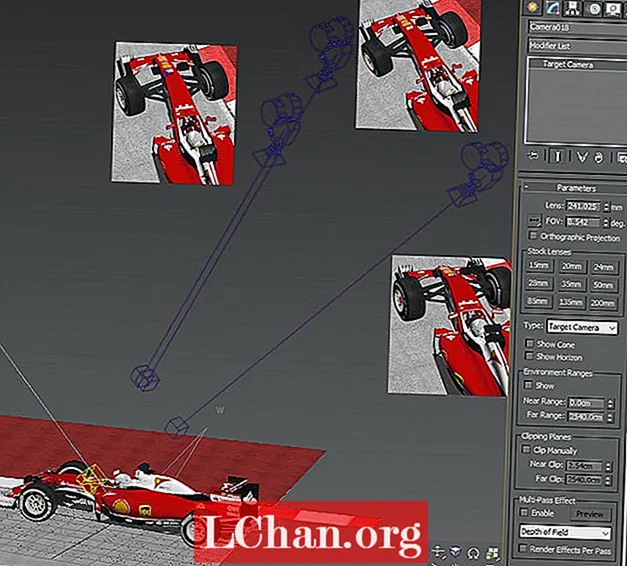
Avec les paramètres, vous pouvez vraiment faire ressortir la scène. Je trouve que l'utilisation des caméras en perspective, en dolly et en rouleau est un moyen simple de lui donner un aspect plus dynamique et d'ajouter de l'action à une scène. C’est également un bon moyen de travailler sur d’autres zones du modèle. En sélectionnant la caméra, vous pouvez vérifier rapidement à quoi ressemblera la scène. Tout au long du processus, j’ai installé deux de ces caméras, car même une petite différence d’angle peut changer radicalement la perspective des spectateurs.
08. Réglage de l'éclairage

Pour régler la lumière, je préfère utiliser mental ray car je pense qu'il est très facile à utiliser et que vous pouvez obtenir rapidement des résultats de haute qualité. Quand j'ai commencé, c'était ce que je trouvais le plus confortable pour moi et, par conséquent, c'est devenu mon moteur de rendu préféré. Lorsque vous l'utilisez avec les textures Arch & Design, le modèle se démarque vraiment. Pour régler l'éclairage de la scène, je commence toujours par configurer un système de lumière du jour car cela crée des ombres de bonne qualité lors du rendu avec des ombres douces.
09. Utiliser l'environnement

L'environnement est important pour des réflexions réalistes. Les voitures de F1 présentent des reflets subtils, qu'il s'agisse de nuages, de carrosserie ou de tribunes, qui donnent vie à la voiture. Comme j'utilise un système Daylight et mental ray, une fonctionnalité intéressante de 3ds Max que j'aime utiliser est la carte mr Physical Sky mental ray pour l'environnement. C'est idéal car vous pouvez y ajouter votre propre carte de matériaux, telle qu'une image de nuages, puis l'ajuster à l'aide des effets de brume et de coucher de soleil. Ceux-ci ont un impact sur l'éclairage et rendent la scène volumineuse.
10. Rendu

La scène principale est rendue à l'aide de mental ray avec la plupart des paramètres définis sur un minimum de 2x élevé. Bien que sur mon système, le rendu ait pris beaucoup de temps, les résultats en valent la peine si vous pouvez définir la précision de l'image, les ombres douces, etc. aussi haut que possible. Après avoir rendu l'image principale, je choisis de faire quelques passes de rendu supplémentaires sur divers éléments de la voiture.
11. Affiner la motion

Pour affiner le mouvement dans la scène, je compose toujours des rendus avec des rendus contenant l'effet de flou de mouvement. J'ai également tendance à rendre une image aussi grande dans une taille de pixel beaucoup plus grande que le composite final, car vous ne savez jamais à quoi vous pouvez utiliser la pièce. Si vous devez augmenter la taille, vous diminuerez sa qualité, donc je trouve qu'il est préférable de rendre plus gros et de réduire.
12. Tweaks dans Photoshop
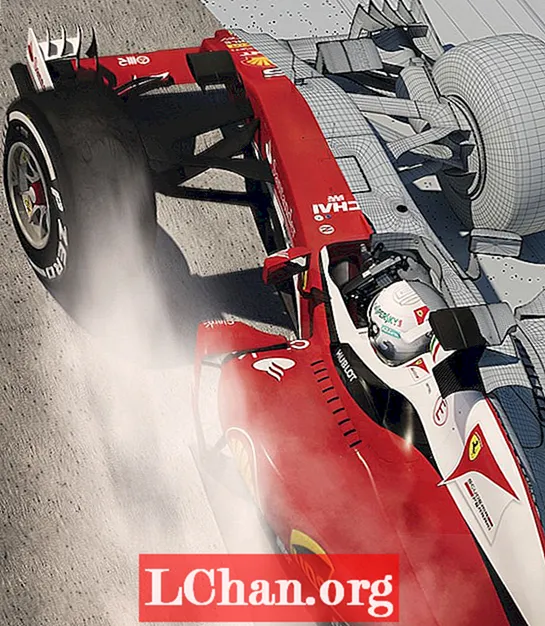
En utilisant des idées composites simples, je superpose les différents rendus et utilise divers modes de fusion et masques de calque, tels que la teinte et la saturation et les courbes pour créer l'effet souhaité dans Photoshop. J'utilise également les outils Dodge et Burn pour ajouter plus de profondeur à l'image finale. De plus, je travaille sur la fumée de verrouillage ici pour essayer de la faire ressembler à celle de la fumée réelle.